Comment activer GSE IPTV?

Diffusez IPTV sur tous vos appareils iOS!
Si vous possédez un appareil Apple, que ce soit un iPad, un iPhone ou une Apple TV, ce document est pour vous. Ce Tutorial vous guidera pas à pas dans la configuration de l’IPTV GSE pour un iPad Apple, un iPhone Apple ou une Apple TV afin d’obtenir votre IPTV sur ios. Certains d’entre eux sont disponibles sur l’App Store.
Toutefois, ce didacticiel IPTV est basé sur une application gratuite appelée « GSE IPTV ».
Cette application est gratuite à télécharger et à utiliser.
Option 1 pour installer IPTV sur iOS
- Commencez par télécharger l’application GSE IPTV depuis l’App Store.
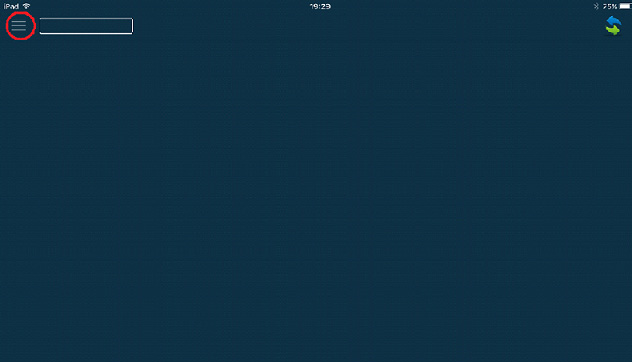
- Dans le coin supérieur gauche, cliquez sur les 3 lignes pour ouvrir le menu principal.
- Accédez à « l’API Xtream Codes ».
- Cliquez sur le « + » dans le coin supérieur droit de votre écran.
- Accédez à « l’API Xtream Codes ».
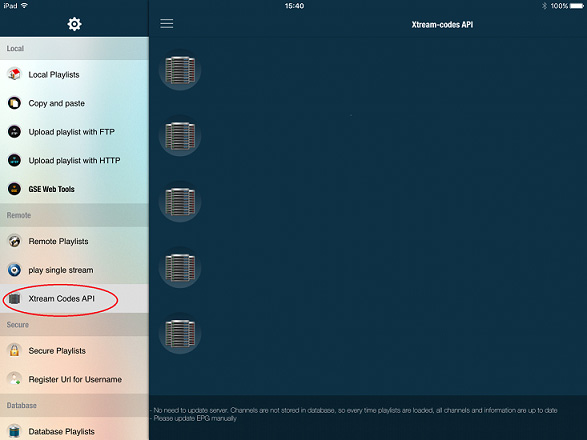
- Cliquez sur le « + » dans le coin supérieur droit de votre écran.
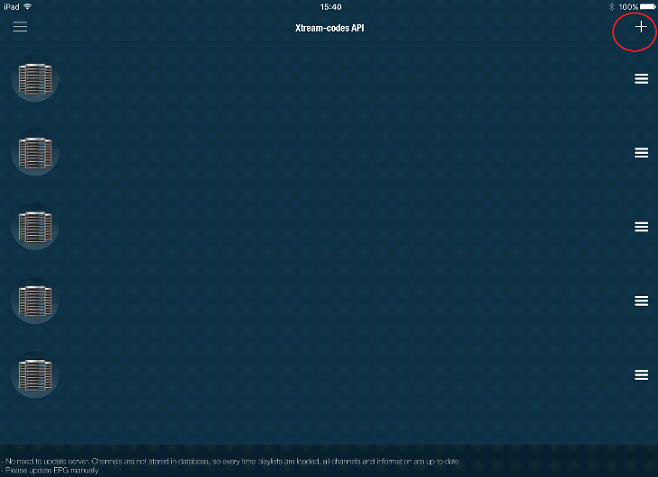
- Maintenant, vous devez remplir les entrées comme indiqué ci-dessous:
- Nom de la liste de lecture: vous pouvez placer n’importe quel nom (exp: Player IPTV).
- Nom du serveur: Ici, vous devez appliquer le nom du serveur fourni par Notre agent via Mail (Consultez nos forfaits IPTV).
- Nom d’utilisateur: entrez le nom d’utilisateur fourni par votre Notre agent via Mail.
- Mot de passe: entrez le mot de passe fourni par votre Notre agent via Mail.
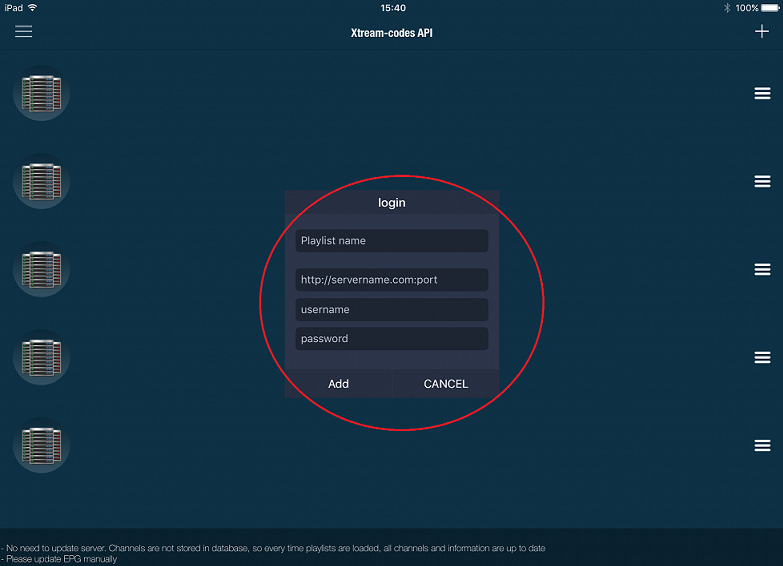
Maintenant tout est prêt et vous pouvez commencer à regarder la télévision en direct.
Option 2 pour installer IPTV sur iOS
- Télécharger GSE PRO IPTV DEPUIS APP STORE
- Sur le côté gauche, en haut, cliquez sur les 3 lignes pour ouvrir le menu.
- Allez à «playlist» et appuyez sur le symbole «+» en haut à droite.
- Nommez la liste de lecture m3u selon vos préférences, par exemple abonnement IPTV
- Ensuite, entrez la liste de lecture m3u que vous obtenez de votre compte, par exemple, http://xpro.one-iptv.com:25443/get.php?username=XXX&password=XXX&type=m3u&output=ts.
- Cliquez sur «ajouter».
- Ouvrez maintenant la playlist que vous avez nommée.
- Choisissez votre chaîne et lancez le streaming.
Comment configurer Smart IPTV sur Smart TV?

Abonnement IPTV smart IPTV ➥ L’équipe de Lastoria IPTV vous présente une notice complète sur Comment configurer votre abonnement sur IPTV Smart TV.
Ce tutoriel vous guidera à travers une étape simple et efficace d’installation de votre Smart TV LG / Samsung. Pour plus de détails, vous pouvez toujours consulter notre support IPTV ou nous contacter en ligne.
Player IPTV offre de nombreux forfaits IPTV avec des réductions pour votre appareil Smart TV.
-
-
- Recherchez l’application ‘Smart IPTV’ sur votre écran Samsung / LG TV.
- Ouvrez l’application Smart TV. (Vous lirez sur votre écran que vous avez un test gratuit de cette application pour seulement 7 jours, alors vous devrez l’Activer).
- Votre adresse MAC affichée sur votre écran, notez-la.
- Aller sur le site http://siptv.eu/mylist/
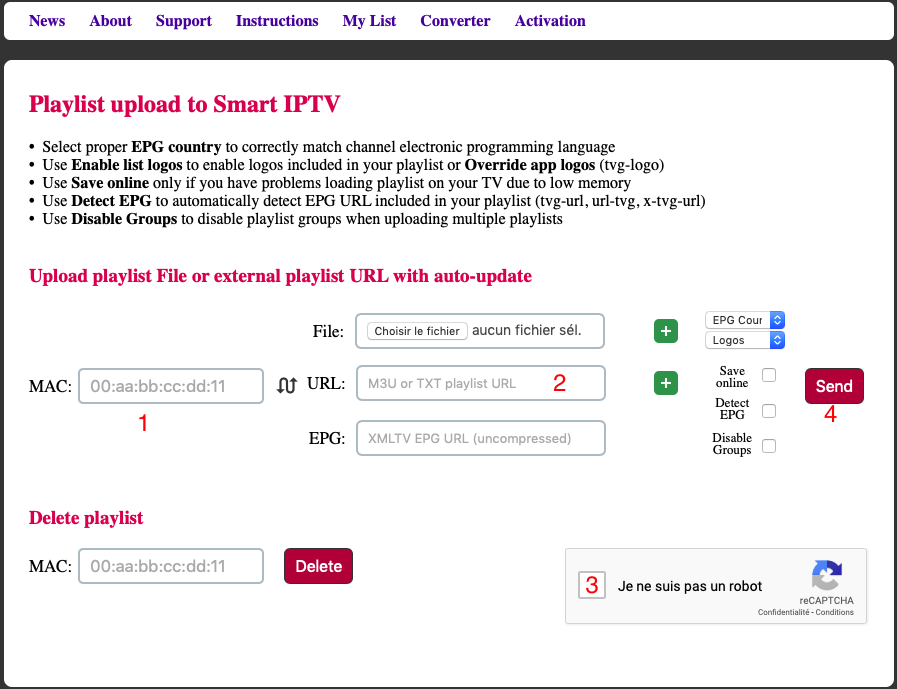
- Entrez votre adresse MAC que vous avez notée auparavant dans l’application Smart IPTV.
- Collez l’URL M3u que l’IPTV d’abonnement vous a fournie dans le champ « Lien ».
- Cliquez sur le bouton ‘Ajouter un lien’ que de vérifier le reCAPTCHA.
- Retournez à votre téléviseur et redémarrez l’application Smart IPTV.
- Votre liste de chaînes doit être chargée.
- Profitez de regarder plus de 4000 chaînes de films, séries, sports, mangas, documentaires … Avec la qualité HD / SD du monde entier, 7000 vidéos à la demande sont également disponibles pour vous offrir un temps de divertissement complet.
-
Comment utiliser l’IPTV sur VLC?
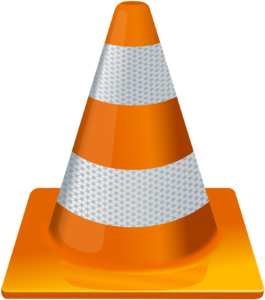
Le lecteur multimédia VLC VideoLan utilise le flux IPTV pour regarder des programmes télévisés du monde entier.
Normalement, l’IPTV est visualisé avec le lecteur multimédia sur le site Web de l’IPTV.
Cependant, en utilisant les nouvelles versions de VLC, vous pouvez écouter la télévision IPTV via le lecteur VLC si vous configurez correctement le lecteur.
Téléchargez gratuitement le lecteur VLC pour le système d’exploitation Videolan.org.
IPTV VLC Media Player est un excellent programme si vous souhaitez diffuser de la télévision en direct à partir de votre Mac en dépendance de votre PC.
- Téléchargez et installez le lecteur multimédia VLC.
- Ouvrez l’application VLC.
- Tout en haut du programme, cliquez sur l’onglet MEDIA.
- Sélectionnez et ouvrez Network Stream.
- Passé dans l’URL M3U de votre abonnement IPTV que nous vous avons déjà envoyé par e-mail.
- Attendez que tous les canaux se chargent et, par conséquent, vos canaux sont disponibles maintenant.
- Choisissez un canal pour obtenir vos émissions quotidiennes.
- Profitez de regarder plus de 25000 chaînes et VOD avec une qualité HD du monde entier.
Comment configurer un appareil IPTV MAG?

L’abonnement IPTV vous propose toutes les étapes sur Comment configurer votre abonnement sur IPTV Mag.
Ce tutoriel vous guidera à travers une démarche simple et efficace d’installation de votre Mag (250/254/256 …).
Aussi, pour plus de détails, vous pouvez toujours consulter notre support IPTV ou nous contacter en ligne.
En outre, l’abonnement IPTV offre de nombreux plans IPTV avec des réductions pour votre appareil MAG.
Ces instructions de soutien vous guideront à travers l’activation de votre Mag Box.
- Une fois l’écran du portail principal affiché, cliquez sur « paramètres ».
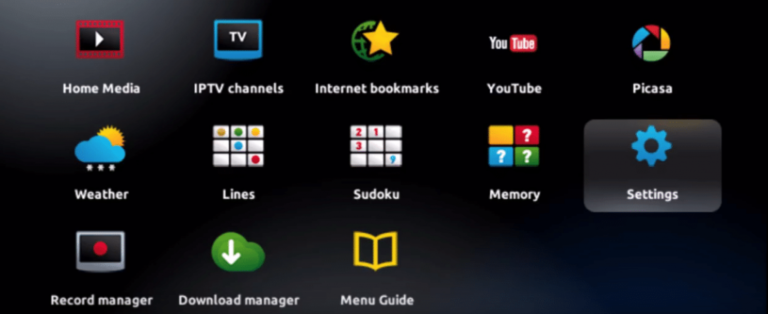
- Ensuite, sélectionnez et entrez dans les ‘Paramètres système’.
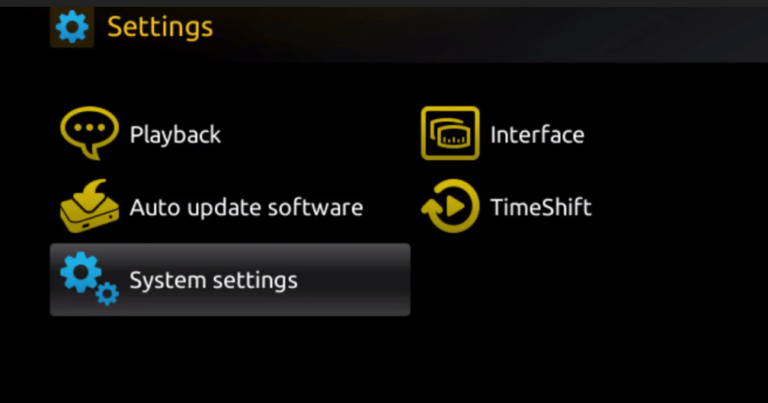
- Cliquez sur ‘Servers’.
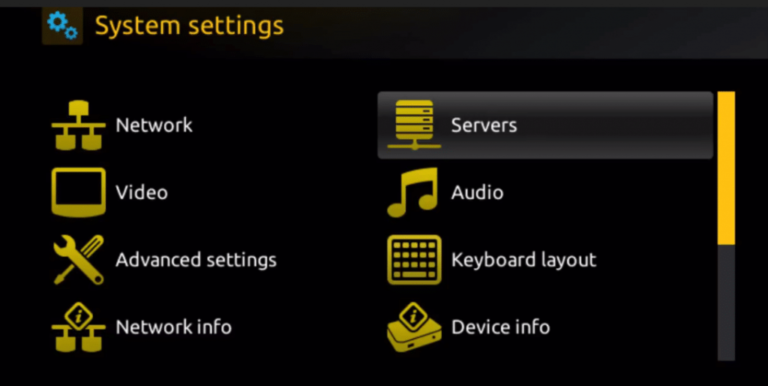
- Choisissez et appuyez sur l’option ‘Portals’.
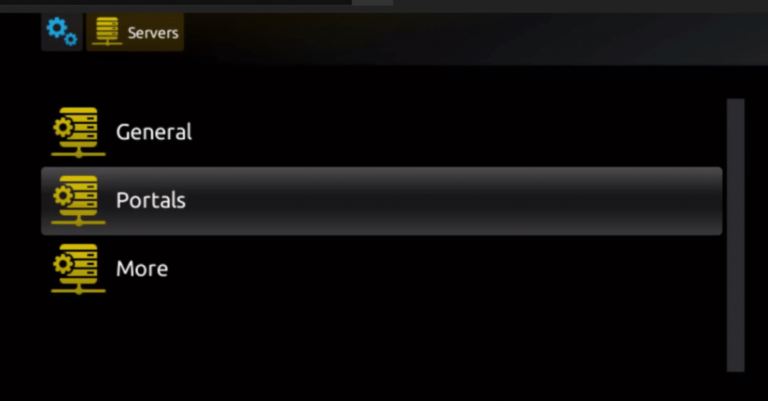
- Dans la ligne ‘Portal 1 Name’ entrez Player-IPTV et dans l’URL entrez l’URL qui vous reçu après votre commande chez Lastoria-IPTV. Par conséquent, pour l’activation de notre abonnement IPTV sur votre boîtier MAG, vous devez nous envoyer avec votre commande l’adresse MAC figurant sur l’étiquette derrière la boîte, l’activation se fait entièrement à distance, juste après l’activation, nous vous enverrons un lien URL vous devez mettre votre PORTAIL, comme sur la photo ci-dessous:
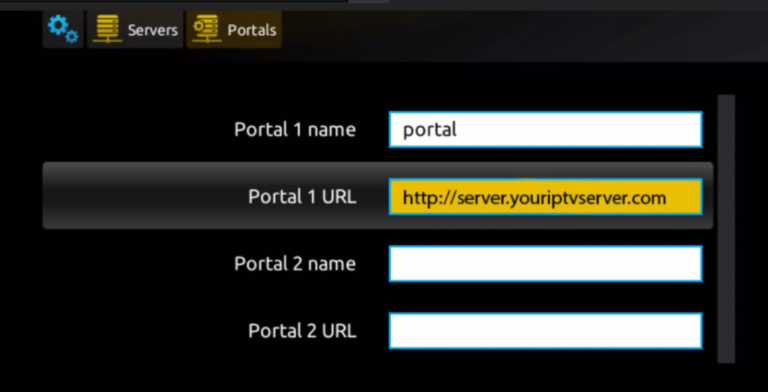
- Enfin, lorsque vous avez terminé, sélectionnez et cliquez sur ‘OK’ pour enregistrer les modifications.
- Cliquez sur ‘EXIT’ sur la télécommande après la sauvegarde des réglages.
- Par conséquent, vous devez redémarrer la boîte. Choisissez l’option ‘OK’ pour appliquer les modifications.
- Profitez de regarder plus de 4000 chaînes avec une qualité HD du monde entier.
